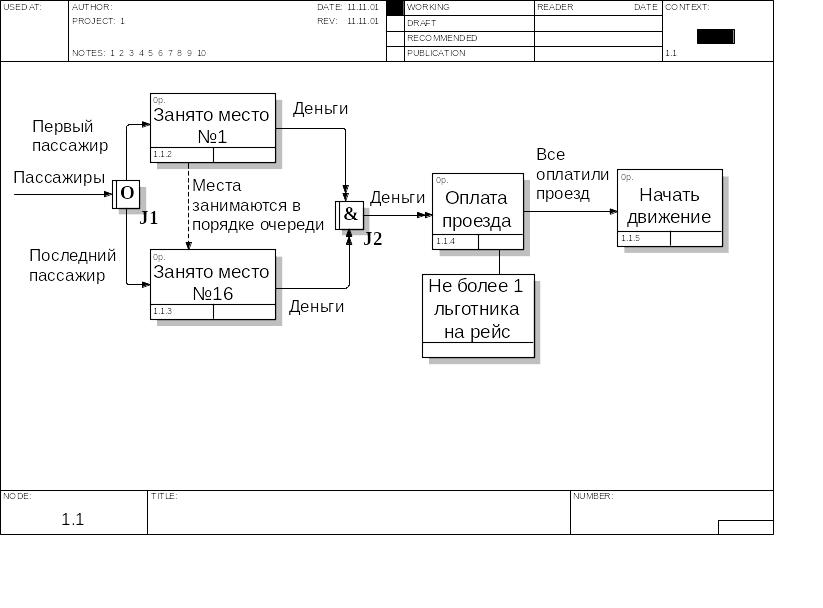- •Лабораторная работа №1. Применение case-средств для описания потоков данных бизнес-процесса.
- •Требования к содержанию, оформлению и порядку выполнения
- •Указания по оформлению отчета
- •Общая постановка задачи
- •Пример выполнения работы Создание контекстной диаграммы
- •Создание диаграммы декомпозиции
- •Контрольные вопросы к защите
- •Способ оценки результатов
- •Лабораторная работа №2. Применение case-средств для описания функциональной модели бизнес-процесса.
- •Требования к содержанию, оформлению и порядку выполнения
- •Построение контекстной диаграммы.
- •Построение диаграммы декомпозиции.
- •Указания по оформлению отчета
- •Отчет оформляется в текстовом редакторе Microsoft Word.
- •Отчет должен содержать:
- •Имя файла отчета должно совпадать с фамилией студента, выполнившего лабораторную работу. Общая постановка задачи
- •Пример выполнения работы Создание контекстной диаграммы
- •Создание диаграммы декомпозиции
- •Контрольные вопросы к защите
- •Способ оценки результатов
- •Лабораторная работа №3. Применение case-средств для описания логики взаимодействия компонентов бизнес-процесса.
- •Требования к содержанию, оформлению и порядку выполнения
- •Построение контекстной диаграммы.
- •Построение диаграммы декомпозиции.
- •Указания по оформлению отчета
- •Отчет оформляется в текстовом редакторе Microsoft Word.
- •Отчет должен содержать:
- •Общая постановка задачи
- •Пример выполнения работы Создание контекстной диаграммы
- •Создание диаграммы декомпозиции
- •Контрольные вопросы к защите
- •Способ оценки результатов
- •Лабораторная работа №4. Применение case-средств для системно-структурного анализа деятельности организации. Контекст и декомпозиция.
- •Требования к содержанию, оформлению и порядку выполнения
- •Указания по оформлению отчета
- •Отчет оформляется в текстовом редакторе Microsoft Word.
- •Отчет должен содержать:
- •Пример выполнения работы Создание контекстной диаграммы
- •Создание диаграммы декомпозиции
- •Задание. Создание диаграммы декомпозиции
- •Контрольные вопросы к защите
- •Способ оценки результатов
- •Лабораторная работа №5. Применение case-средств для системно-структурного анализа деятельности организации. Дерево узлов, feo-диаграмма, расщепление и слияние моделей.
- •Требования к содержанию, оформлению и порядку выполнения
- •Указания по оформлению отчета
- •Отчет оформляется в текстовом редакторе Microsoft Word.
- •Отчет должен содержать:
- •Пример выполнения работы Создание диаграммы узлов
- •Задание. Создание диаграммы дерева узлов
- •Создание feo-диаграммы
- •Задание. Создание feo-диаграммы
- •Расщепление модели
- •Слияние модели
- •Контрольные вопросы к защите
- •Способ оценки результатов
- •Лабораторная работа №6. Применение case-средств для системно-структурного анализа деятельности организации. Диаграммы idef3, перекрестки, сценарии.
- •Требования к содержанию, оформлению и порядку выполнения
- •Указания по оформлению отчета
- •Отчет оформляется в текстовом редакторе Microsoft Word.
- •Отчет должен содержать:
- •Пример выполнения работы Создание диаграммы idef3
- •Создание перекрестка
- •Задание. Создание диаграммы idef3
- •Создание сценария
- •Задание. Создание сценария
- •Контрольные вопросы к защите
- •Способ оценки результатов
- •Лабораторная работа №7. Применение case-средств для системно-структурного анализа деятельности организации. Затратный (стоимостной) анализ.
- •Требования к содержанию, оформлению и порядку выполнения
- •Указания по оформлению отчета
- •Отчет оформляется в текстовом редакторе Microsoft Word.
- •Отчет должен содержать:
- •Пример выполнения работы Затратный (Cost) анализ
- •Задание по выполнению затратного анализа
- •Контрольные вопросы к защите
- •Способ оценки результатов
- •Лабораторная работа №8. Применение case-средств для системно-структурного анализа деятельности организации. Использование категории udp.
- •Требования к содержанию, оформлению и порядку выполнения
- •Указания по оформлению отчета
- •Отчет оформляется в текстовом редакторе Microsoft Word.
- •Отчет должен содержать:
- •Пример выполнения работы Использование категорий udp
- •Задание. Использование категорий udp
- •Контрольные вопросы к защите
- •Способ оценки результатов
- •Лабораторная работа №9. Применение case-средств для системно-структурного анализа деятельности организации. Слияние и расщепление моделей.
- •Требования к содержанию, оформлению и порядку выполнения
- •Указания по оформлению отчета
- •Отчет оформляется в текстовом редакторе Microsoft Word.
- •Отчет должен содержать:
- •Пример выполнения работы Расщепление модели
- •Слияние расщепленной модели с исходной («as is») моделью
- •Копирование работ
- •Задание. Создание нормативной («to-be») модели
- •Контрольные вопросы к защите
- •Способ оценки результатов
- •Лабораторная работа №10. Применение case-средств для описания функциональной модели автоматизируемого процесса.
- •Указания по оформлению отчета
- •2. Отчет должен содержать:
- •Описание системы регистрации учебных курсов для университета
- •Постановка задачи регистрации курсов
- •Пример выполнения работы Актеры в системе регистрации курсов университета
- •Прецеденты в системе регистрации курсов университета
- •Поток событий для прецедента
- •Диаграммы прецедентов
- •Порядок выполнения работы
- •Контрольные вопросы
- •Варианты заданий (предметные области)
- •Способ оценки результатов
- •Лабораторная работа №11. Применение case-средств для описания взаимодействия объектов системы.
- •Указания по оформлению отчета
- •2. Отчет должен содержать:
- •Пример выполнения работы Описание системы «Банковский автомат»
- •Диаграммы взаимодействия
- •Диаграммы последовательности
- •Кооперативные диаграммы
- •Порядок выполнения работы
- •Контрольные вопросы
- •Способ оценки результатов
- •Лабораторная работа №12. Применение case-средств для описания классов системы.
- •Указания по оформлению отчета
- •2. Отчет должен содержать:
- •Пример выполнения работы Описание системы обработки заказов
- •Диаграммы последовательности
- •Соотнесение объектов с классами
- •Соотнесение сообщений с операциями
- •Назначение стереотипа для класса
- •Диаграммы классов
- •Порядок выполнения работы
- •Контрольные вопросы
- •Способ оценки результатов
- •Лабораторная работа №13. Применение case-средств для описания системно-объектной модели бизнеса.
- •Требования к содержанию, оформлению и порядку выполнения
- •Указания по оформлению отчета
- •Отчет оформляется в текстовом редакторе Microsoft Word.
- •Отчет должен содержать:
- •Общая постановка задачи
- •Пример выполнения работы Создание контекстной диаграммы
- •Создание диаграмм декомпозиции
- •Создание функций и объектов
- •Контрольные вопросы к защите
- •Способ оценки результатов
- •Лабораторная работа №14. Ознакомление с интерфейсом системы RunaWfe
- •Порядок выполнения работы
- •1. Создание и редактирование пользователей и групп
- •2 Разработка модели процесса сдачи лабораторной работы
- •3. Создание форм для элементов.
- •4. Экспорт процесса
- •5. Загрузка процесса на сервер
- •6. Проигрывание загруженного процесса
- •Требования к содержанию и оформлению отчета
- •Контрольные вопросы
- •Лабораторная работа №15. Построение Процесса сдачи лабораторной работы
- •Теоретические сведения
- •Порядок выполнения работы
- •Требования к содержанию и оформлению отчета
- •Контрольные вопросы
Пример выполнения работы Создание контекстной диаграммы
Перед началом необходимо закрыть все модели, используя команду Close из меню File. Также необходимо проверить, что включен проводник модели (на стандартной панели инструментов нажата кнопка Model Explorer).
Шаг 1: Создание новой модели
В меню File выбрать New… Появится диалоговое окно BPwin
В поле Name напечатать Перевозка
Проверить, что в группе Type выбрано Workflow (IDEF3)
Нажать OK Появился пустой прямоугольник контекстного действия. Можно менять месторасположение прямоугольника, перемещая его целиком или только границы.
Шаг 2: Наименование контекстного действия
Щелкнуть правой кнопкой на контекстное действие. Появится меню быстрого вызова.
Выбрать Name Editor… Появится диалоговое окно IDEF3 Activity Properties с активной вкладкой Name. Курсор находится в поле ввода имени.
Напечатать: Посадка пассажиров в маршрутное такси затем нажать OK.
Контекстное действие получило имя.
Шаг 3: Изменение шрифта действия
Щелкнуть правой кнопкой на контекстное действие. Появится меню быстрого вызова.
Выбрать Font Editor… Появится диалоговое окно Font.
Изменить шрифт.
В левом нижнем углу выбрать пункт Change all activities in the current diagram. Таким образом, изменились параметры шрифта по умолчанию.
Нажать OK.
Шаг 4: Рисование стрелок
На инструментальной панели BPwin нажать кнопку Arrow.
Подвести курсор к левой границе диаграммы. Когда граница выделится, нажать кнопку мыши.
Подвести курсор к левому ребру контекстного действия. Когда оно выделится, нажать кнопку мыши. Стрелка нарисована. Можно менять месторасположение стрелки, перемещая ее мышкой.
На инструментальной панели BPwin нажать кнопку Pointer, чтобы выйти из режима рисования стрелки.
Шаг 5: Наименование стрелки
Указать курсором на входную стрелку. Когда она выделится, нажать правую кнопку мыши. Появится меню быстрого вызова.
Выбрать Name Editor…
В поле Arrow Name напечатать: Пассажиры затем нажать OK. Имя появится на диаграмме. Можно менять месторасположение имени, перемещая его границы или имя целиком.
Шаг 6: Изменение шрифта стрелки
Щелкнуть правой кнопкой на стрелку. Появится меню быстрого вызова.
Выбрать Font Editor… Появится диалоговое окно Font.
Изменить шрифт.
В левом нижнем углу выбрать пункт Change all arrow labels in the current diagram. Таким образом, изменились параметры шрифта по умолчанию.
Нажать OK.
Шаг 7: Действуя аналогично шагам 4 и 5 нарисовать стрелку Отправление из правого ребра контекстного действия к правому ребру диаграммы.
Проверка. В результате выполнения шагов 1–7 должна получиться контекстная диаграмма следующего вида:

Создание диаграммы декомпозиции
Шаг 1: Декомпозиция модели
Щелкнуть на контекстное действие.
Щелкнуть на кнопку декомпозиции на панели инструментов. Появится диалоговое окно Activity Box Count.
Проверить, что выбрано IDEF3
Установить число действий 4 и нажать OK. Появится новая диаграмма с 4 новыми прямоугольниками действий, каждый из которых имеет номер в верхнем правом углу.
Шаг 2: Именование действий. Следуя аналогично шагам 2 и 3 пункта «Создание контекстной диаграммы» назвать:
Действие 1.1.2 – Занято место №1.
Действие 1.1.3 – Занято место №16.
Действие 1.1.4 – Оплата проезда.
Действие 1.1.5 – Начать движение.
Шаг 3: Рисование перекрестков
На инструментальной панели BPwin нажать кнопку
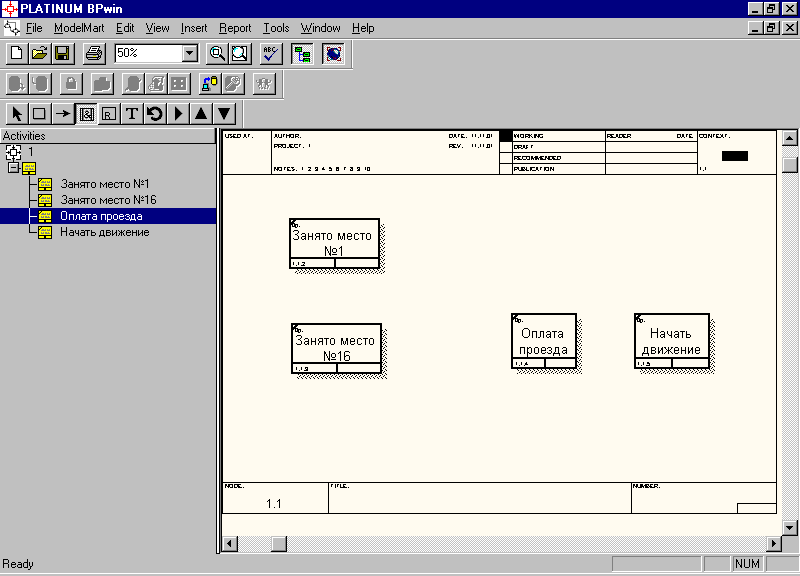 Junction.
Junction.Щелкнуть мышкой по диаграмме. Появится диалоговое окно Junction Type Editor.
В диалоговом окне выбрать Asynchronous OR. На диаграмме появится перекресток.
Действуя аналогично, поместить на диаграмму перекресток Asynchronous AND.
На инструментальной панели BPwin нажать кнопку Pointer.
Шаг 4: Рисование объекта ссылки
На инструментальной панели BPwin нажать кнопку
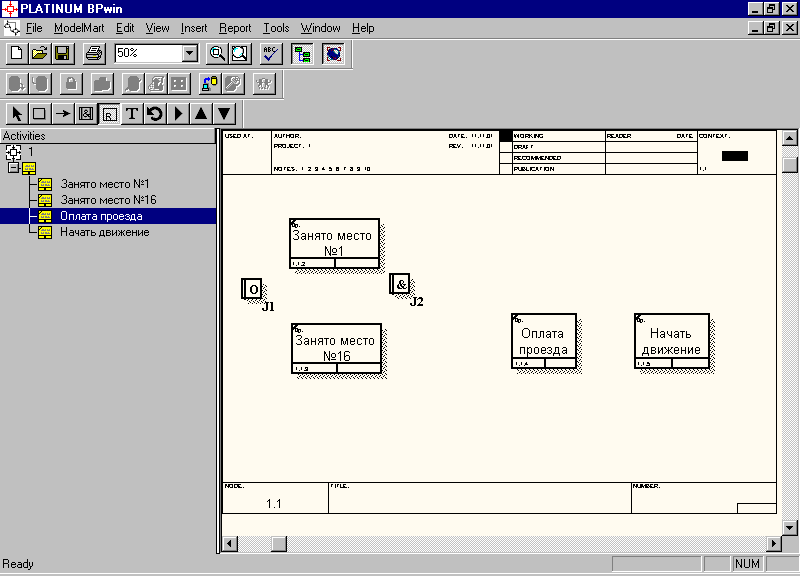 Referent.
Referent.Щелкнуть мышкой по диаграмме. Появится диалоговое окно Referent.
В диалоговом окне напечатать Не более 1 льготника на рейс. Нажать ОК. На диаграмме появится объект ссылки.
На инструментальной панели BPwin нажать кнопку Pointer.
Шаг 5: Рисование стрелок. Действуя аналогично шагам 4–6 пункта «Создание контекстной диаграммы» нарисовать:
Стрелку предшествования Пассажиры из левой границы диаграммы к левому ребру перекрестка Asynchronous OR.
Стрелку предшествования Первый пассажир из верхнего ребра перекрестка Asynchronous OR к левому ребру действия Занято место №1.
Стрелку предшествования Последний пассажир из нижнего ребра перекрестка Asynchronous OR к левому ребру действия Занято место №16.
Стрелку предшествования Все оплатили проезд из правого ребра действия Оплата проезда к левому ребру действия Начать движение.
Стрелки потока объектов Деньги из правого ребра действия Занято место №1 к верхнему ребру перекрестка Asynchronous AND, из правого ребра действия Занято место №16 к нижнему ребру перекрестка Asynchronous AND и из правого ребра перекрестка Asynchronous AND к левому ребру действия Оплата проезда. (Для рисования стрелки потока объектов следует нажать правой кнопкой мыши на стрелку, из меню быстрого вызова выбрать Style Editor…, в появившемся диалоговом окне в поле Shape выбрать Object flow и нажать ОК.)
Стрелку относительной связи Места занимаются в порядке очереди из нижнего ребра действия Занято место №1 к верхнему ребру действия Занято место №16. (Для рисования стрелки относительной связи следует нажать правой кнопкой мыши на стрелку, из меню быстрого вызова выбрать Style Editor…, в появившемся диалоговом окне в поле Shape выбрать Relational и нажать ОК.)
Стрелку (линию) из нижнего ребра действия Оплата проезда к верхнему ребру объекта ссылки Не более 1 льготника на рейс.
Проверка. В результате выполнения шагов 1–5 должна получиться диаграмма следующего вида: